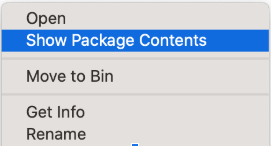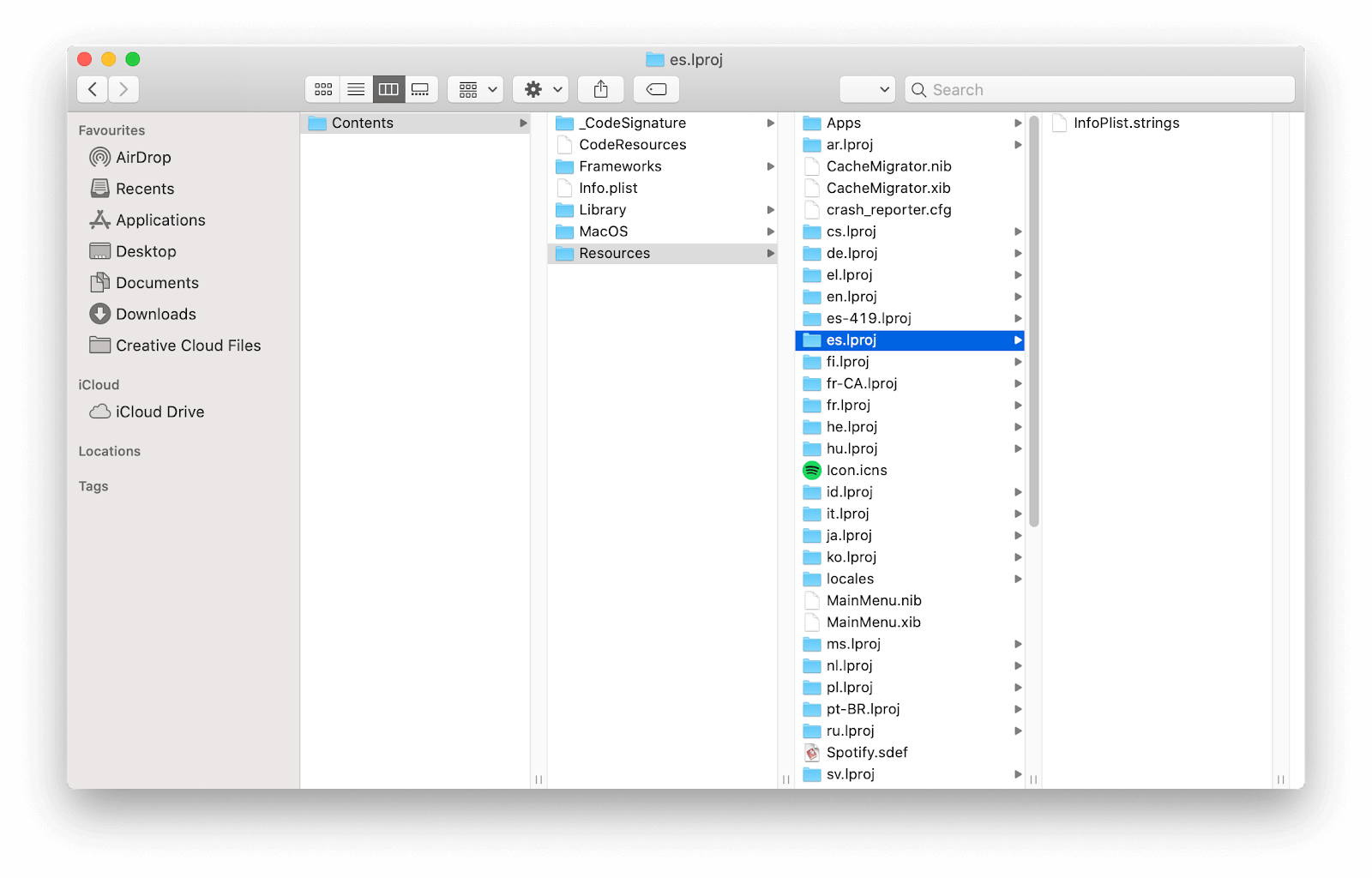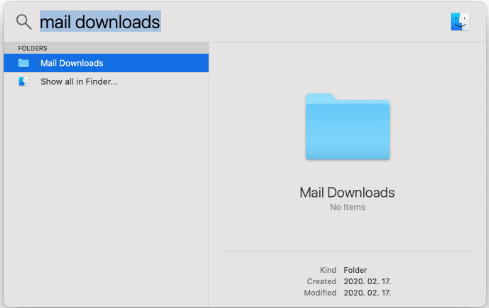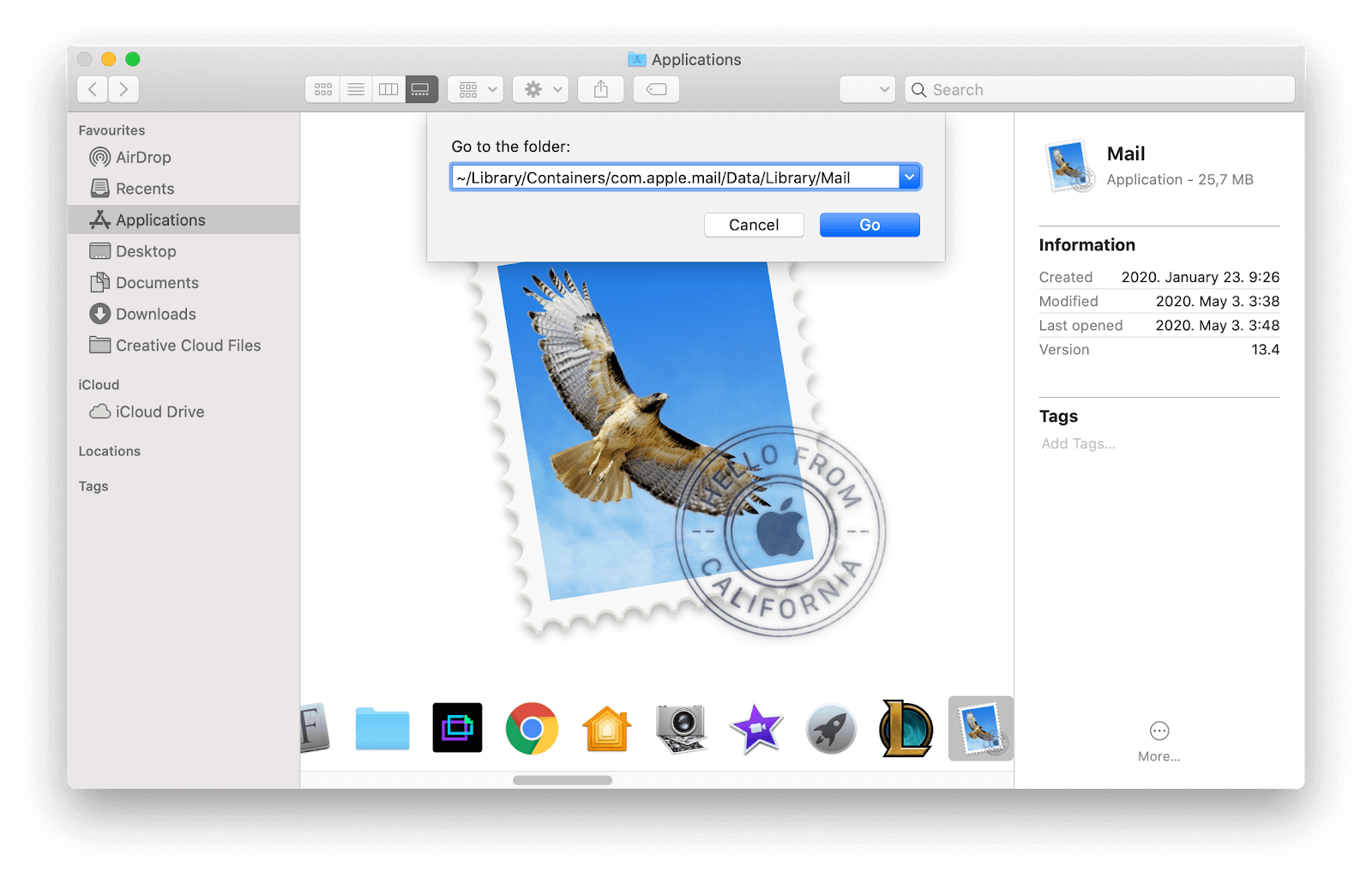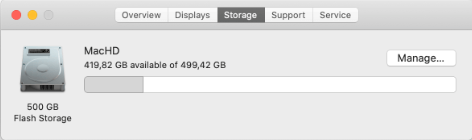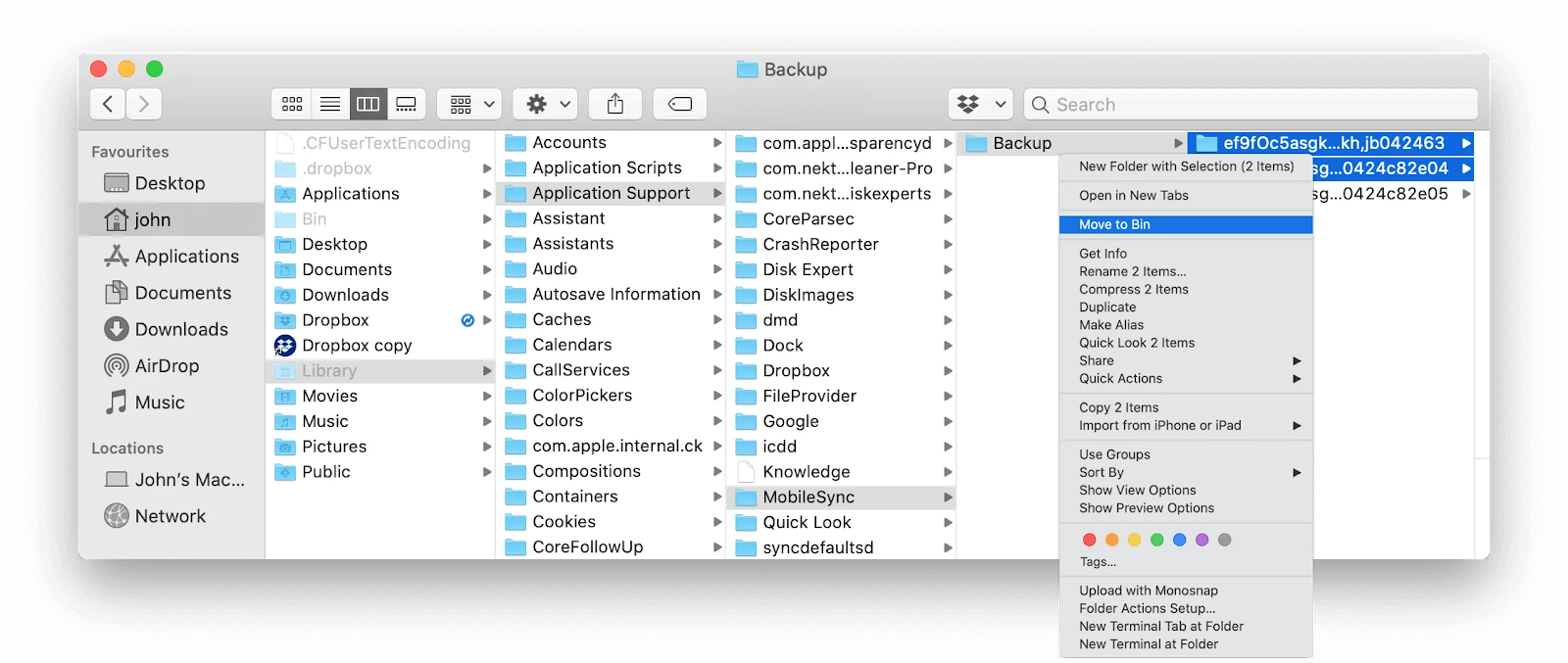La mayoría de las computadoras Mac tienen un espacio de almacenamiento limitado disponible. Muchos usuarios se encuentran con el mensaje de error Su disco de inicio está casi lleno como resultado de esto. El ominoso texto tiene como objetivo advertir a los usuarios que su almacenamiento se está llenando y deberían liberar algo de espacio.
Una computadora Mac sin espacio disponible es una pesadilla para operar. Debido a la falta de almacenamiento, comenzará a notar problemas en el rendimiento. Tampoco podrá instalar nuevas aplicaciones o incluso guardar archivos. Es por eso que debe deshacerse del mensaje 'Su disco de inicio está casi lleno' creando algo de espacio disponible.
Esto puede parecer una tarea difícil. Almacenamos archivos que queremos conservar e instalamos aplicaciones que usamos a diario. Deshacerse de estos está fuera de discusión, entonces, ¿qué más puedes hacer?
Hay más en su computadora de lo que parece. El sistema macOS, al igual que otras soluciones como Windows, tiene carpetas 'ocultas' llenas de contenido. Esto significa archivos temporales, cadenas sobrantes de aplicaciones que ha desinstalado, etc. Pero es importante que sepa cuál de estas carpetas es segura para borrar.
cómo obtener la clave de producto para microsoft office 2010
En este artículo, puede encontrar 10 consejos rápidos sobre cómo crear espacio en su Mac.
Obtenga una descripción general del almacenamiento de su Mac
Antes de comenzar a borrar sus archivos, es una buena práctica verificar qué está ocupando espacio en su dispositivo. Para esto, use el Acerca de esta Mac ... ventana en el menú de Apple. Obtenga una vista detallada del contenido de su dispositivo y vea qué ocupa más espacio.

Al hacer esto, es posible que empiece a ver formas en las que puede actuar de inmediato. Por ejemplo, si una gran parte de su almacenamiento está Backups , concéntrese en eliminar esos primero.
Es común que los archivos que desea conservar sean los que ocupan valiosos gigabytes en el disco de inicio. No se preocupe, no tiene que deshacerse de sus preciados recuerdos de activos laborales cruciales. Si ves eso Fotos & Videos ocupa mucho espacio en su disco, busque en el almacenamiento en la nube y en los discos externos.
La Otro La categoría puede resultar confusa para la mayoría de los usuarios de Mac. No le da una respuesta a lo que está ocupando gigabytes de almacenamiento, lo cual es extraño a primera vista. Esta categoría a menudo se refiere a archivos temporales y caché. Estos son un poco más difíciles de borrar sin instrucciones.
Cómo liberar espacio en tu Mac
1. Limpia la carpeta Descargas
Si su Mac es el dispositivo principal que usa para navegar, es posible que tenga un montón de cosas en su Descargas carpeta. De forma predeterminada, esta es la ubicación en la que su Mac almacena los archivos que obtiene de Internet.
Muchos usuarios encuentran archivos grandes e innecesarios almacenados en su carpeta de Descargas. Se recomienda que revise estos archivos antes de eliminarlos. Los archivos que usa con frecuencia o que desea conservar deben permanecer intactos, pero los archivos .zip antiguos y los instaladores de aplicaciones son seguros para deshacerse de ellos.
- Abre el Descubridor desde su Dock, luego haga clic en el Descargas carpeta en el panel del lado izquierdo.
- Haga clic en el Cambiar la agrupación de artículos icono (que se muestra en la captura de pantalla a continuación) y elija Tamaño . Esto ordenará los archivos en su carpeta de Descargas para mostrar qué archivos ocupan más espacio.

- Para eliminar archivos, haga clic derecho sobre ellos y elija Mover a la papelera / Soy . ¡No olvide vaciar la papelera para eliminar permanentemente los archivos no deseados!
2. Limpia la caché de tu Mac

Si sus aplicaciones son buenas para administrar su caché, probablemente no tenga una carpeta de caché enorme de la que preocuparse. Sin embargo, muchos usuarios notan archivos grandes en su caché. Si deja que esto se salga de control, tarde o temprano se encontrará con el mensaje 'El disco de inicio está casi lleno'.
Entonces, ¿qué puedes hacer para borrar tu caché en una Mac? Los pasos son sencillos, solo sigue nuestra guía.
cómo restaurar el iPhone cuando dice conectarse a iTunes
- Abre el Descubridor y golpea el ⌘ Comando + Cambiar + GRAMO teclas del teclado para que aparezcan Ir a la carpeta ... utilidad.
- Escribir ~ / Biblioteca / Cachés / y presione enter.
- Desde aquí, tiene algunas opciones:
- Para eliminar todo el caché, presione el ⌘ comando + A para seleccionar todo y moverlo a la Papelera. Esto no se recomienda ya que podría eliminar archivos de caché importantes.
- Para eliminar solo la caché de las aplicaciones que no usa con regularidad, busque el nombre de la aplicación y mueva todos los archivos que llegan a la Papelera.
3. Eliminar archivos de registro

Los archivos de registro son archivos temporales almacenados en su Mac que a menudo se pueden eliminar sin ningún daño. Después de asegurarse de que ya no se necesita un archivo de registro, utilice la siguiente guía para eliminarlo.
- Abre el Descubridor y golpea el ⌘ Comando + Cambiar + GRAMO teclas del teclado para que aparezcan Ir a la carpeta ... utilidad.
- Escribir ~ / Biblioteca / Registros / y presione enter.
- Mueva cualquier innecesario .Iniciar sesión archivo en la Papelera / Papelera. ¡No olvide vaciar la Papelera para eliminar permanentemente los archivos no deseados!
4. Elimina los recursos lingüísticos no deseados
La mayoría de las aplicaciones vienen con varios idiomas disponibles para que las cosas sean accesibles para los usuarios. Por ejemplo, una aplicación popular como Spotify está disponible en más de 40 idiomas diferentes, incluidos alemán, francés, italiano, ruso, hindi, japonés, chino y coreano.
Si sabe que no utilizará diferentes idiomas en el futuro para operar una aplicación, le recomendamos que elimine los recursos para liberar espacio en su Mac. Esto se puede hacer en unos pocos y sencillos pasos siguiendo nuestra guía a continuación.
- Abre el Descubridor desde su Dock, luego haga clic en el Aplicaciones carpeta en el panel del lado izquierdo.
- Haga clic con el botón derecho en la aplicación de la que desea eliminar los recursos lingüísticos. (En nuestro ejemplo, usaremos Spotify .)
- Selecciona el Mostrar el contenido del paquete opción del menú contextual.
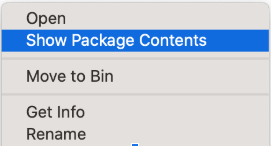
- Abierto Contenido → Recursos , luego busque todas las carpetas con el .lproj extensión. Estos son archivos de idioma; por lo general, puede saber qué idioma es mirando las dos primeras letras.
Advertencia : ¡Asegúrese de no eliminar los archivos de idioma inglés! La mayoría de las aplicaciones utilizan el idioma inglés como base, por lo que debe dejar archivos como en.lproj intacto.
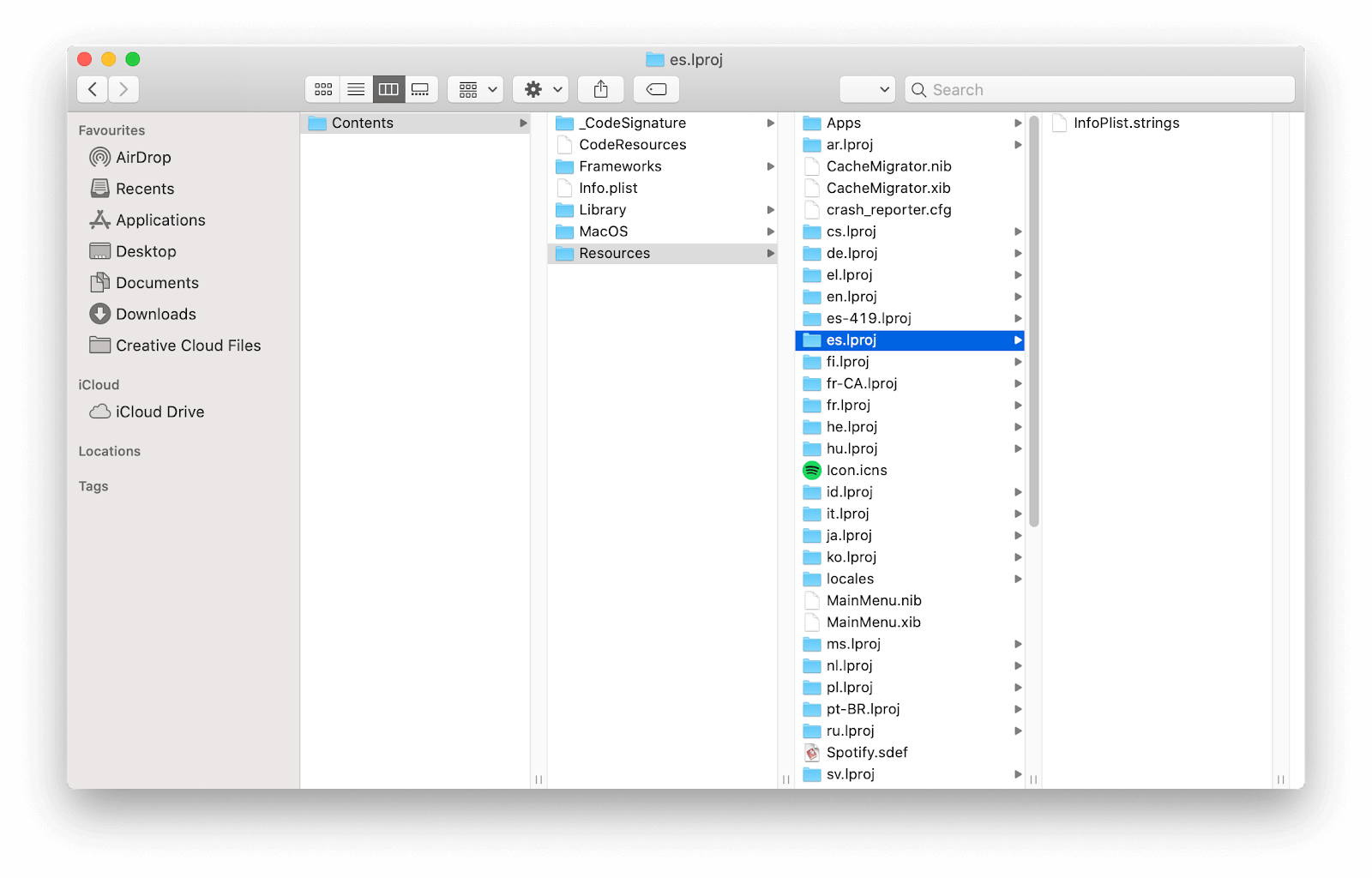
- Elimine cualquier recurso de idioma no deseado moviéndolo a su Papelera / Papelera. ¡No olvide vaciar la Papelera para eliminar permanentemente los archivos no deseados!
5. Limpia tu carpeta de descargas de correo.
¿Utiliza la aplicación de correo macOS estándar? Es posible que tenga un montón de archivos adjuntos de correo electrónico almacenados en su dispositivo, ocupando varios gigabytes de espacio.
En promedio, los usuarios acomodan hasta 5GB de archivos adjuntos de correo electrónico en un lapso de varios meses. Recomendamos limpiar regularmente su Descargas de correo carpeta siguiendo los pasos a continuación.
- presione el ⌘ Comando + Espacio teclas del teclado para abrir la utilidad Spotlight. Aquí, todo lo que tiene que hacer es escribir descargas de correo para acceder a la carpeta.
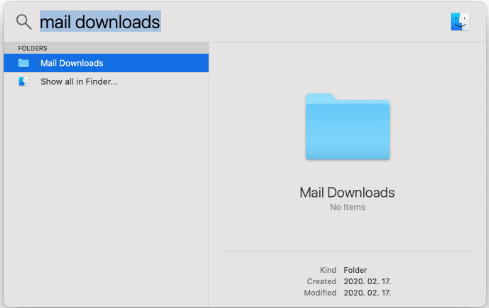
- Alternativamente, puede utilizar el Ir a la carpeta herramienta y navegue hasta la ~ / Library / Containers / com.apple.mail / Data / Library / Carpeta de correo desde el Finder.
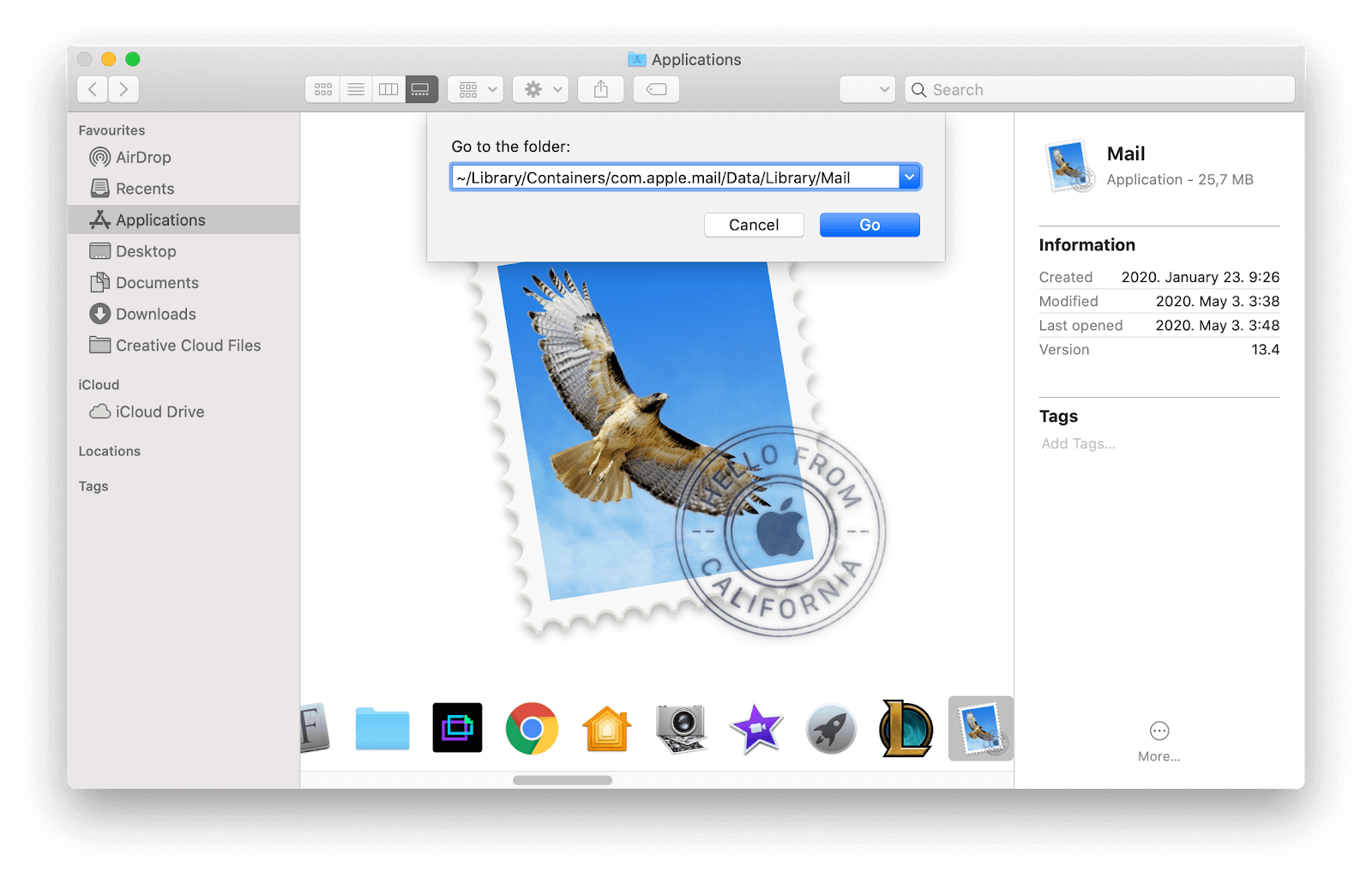
- Desde aquí, tiene algunas opciones:
- Para eliminar todos los archivos adjuntos de correo, presione el ⌘ Comando + A para seleccionar todo y moverlo a la Papelera.
- Para eliminar solo los archivos adjuntos de las aplicaciones que no desea conservar, revise manualmente los archivos enumerados en esta carpeta y mueva los archivos adjuntos no deseados a la Papelera.
6. Desinstale por completo las aplicaciones no utilizadas

Si ha estado usando su Mac durante mucho tiempo, es probable que haya instalado un montón de aplicaciones en su dispositivo.
cómo eliminar bytefence de mi computadora
Las aplicaciones que eliminas a menudo dejan archivos basura y otros rastros que pueden acumularse hasta convertirse en una gran cantidad de espacio de almacenamiento ocupado por prácticamente nada. Para eliminar por completo las aplicaciones, recomendamos utilizar el Limpiador y desinstalador de aplicaciones software.
Es fácil de usar y elimina eficazmente las aplicaciones que ya no desea en su Mac. Si compra la versión Pro, incluso puede borrar todos los rastros sobrantes de software antiguo con facilidad. Definitivamente vale la pena: todos los bytes cuentan cuando se intenta ahorrar espacio de almacenamiento.
7. Encuentra tus archivos grandes
Una forma eficaz de liberar espacio en el disco de inicio es encontrar los archivos más grandes. Puede eliminarlos o moverlos a una ubicación externa.
- Haga clic en el manzana en la parte superior izquierda de la pantalla, luego elija Acerca de esta Mac .
- Ve a la Almacenamiento pestaña y haga clic en el Gestionar botón.
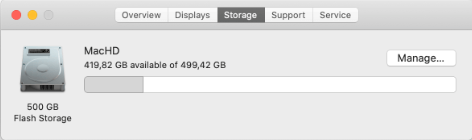
- Haga clic en el Revisar archivos botón en el Reducir el desorden categoría. Esto abrirá una nueva ventana donde podrá ver un desglose detallado de sus archivos más grandes que probablemente no sean partes cruciales de las aplicaciones.

- Para eliminar archivos grandes, simplemente selecciónelos en esta pantalla y elija el botón Eliminar. Puede seleccionar varios archivos presionando el ⌘ comando clave. Si desea mover estos archivos a la nube, pase a la siguiente sección.
8. Almacene archivos en la nube
Recomendamos encarecidamente buscar soluciones de almacenamiento basadas en la nube para almacenar archivos importantes o grandes. Esto asegura que sus archivos estén seguros, al mismo tiempo que libera espacio en disco en su unidad local.
¿Dónde se guardan las capturas de pantalla de Steam?

Consulte nuestro artículo sobre Los mejores servicios de almacenamiento en la nube en 2020 para ver nuestras mejores opciones de soluciones que debe probar.
9. Elimina las copias de seguridad antiguas de iTunes
Si tiende a conectar su iPhone a su Mac usando la aplicación iTunes, existe la posibilidad de que su computadora almacene copias de seguridad del sistema para uso futuro. Estas copias de seguridad pueden ser bastante grandes y ocupar una gran parte de su almacenamiento.
Si bien las copias de seguridad, en general, son útiles, mantener docenas de ellas es más dañino que bueno. Para eliminar sus antiguas copias de seguridad de iTunes, siga los pasos a continuación.
- Abre el Descubridor y golpea el ⌘ Comando + Cambiar + GRAMO teclas del teclado para que aparezcan Ir a la carpeta ... utilidad.
- Escribir ~ / Biblioteca / Soporte de aplicaciones / MobileSync / Backup / y presione enter.
- Elimine las carpetas de respaldo antiguas seleccionándolas, haciendo clic con el botón derecho y eligiendo la Mover a la papelera / Soy opción del menú contextual. No olvide vaciar la papelera después de mover sus copias de seguridad allí para eliminarlas de forma permanente.
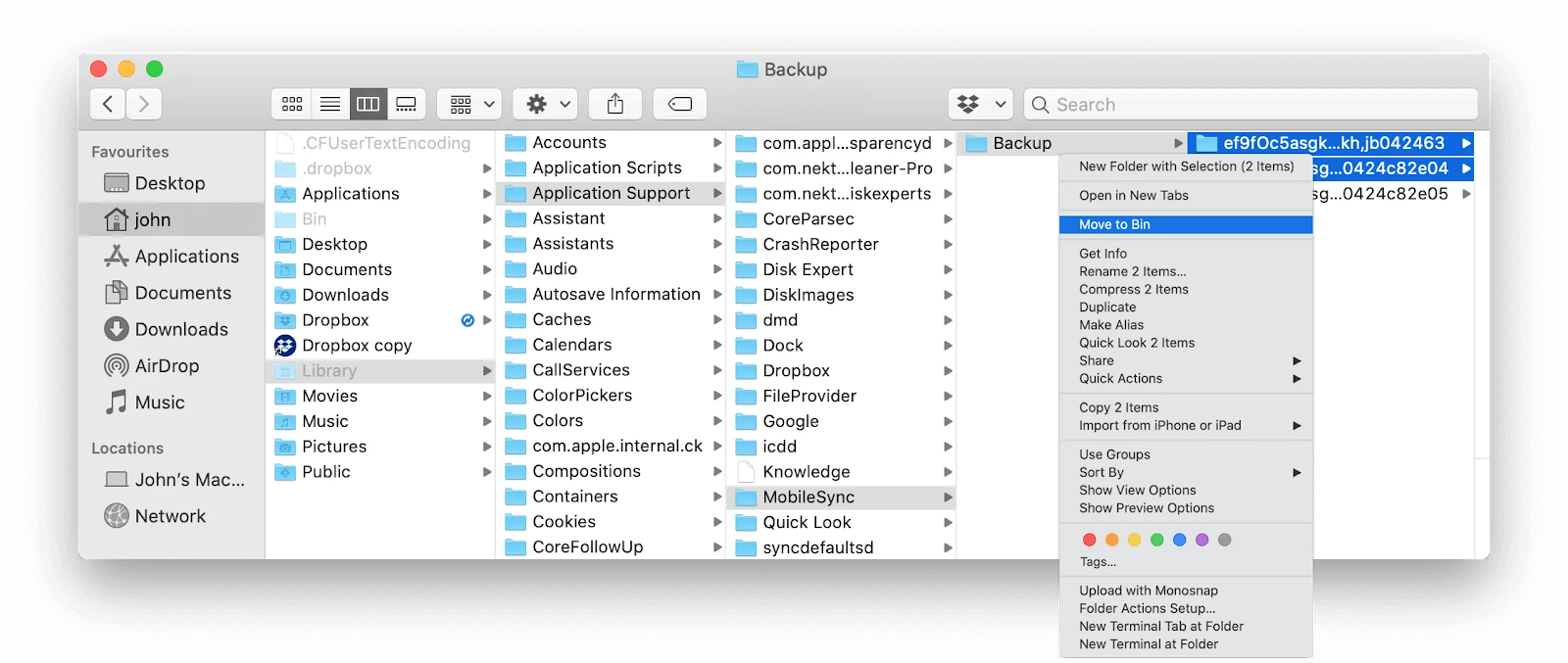
10. Vacía tu papelera

La Basura (en algunos lugares llamado Soy ) es donde van sus archivos cuando los 'borra'. Lo que quizás no sepa es que en realidad no se eliminan de inmediato. Esto es para asegurarse de que tiene una manera fácil de restaurar los archivos que accidentalmente mueve a la Papelera.
La forma más sencilla de hacer algo de espacio en tu Mac es sacar la basura. Si está seguro de que no tiene nada que desee conservar, siga los pasos a continuación para vaciar la Papelera.
- Busque el icono Papelera / Papelera en su Dock. Debería verse como una papelera de reciclaje ordinaria. Si su Papelera tiene archivos, el icono cambiará para mostrar un montón de elementos dentro de la papelera. Aquí es cuando necesitas vaciarlo.
- Haga clic derecho en el Basura / Soy icono y seleccione el Papelera vacía / Soy opción.
- Hacer clic Papelera vacía / Soy para eliminar permanentemente el contenido.
Esperamos que este artículo pueda ayudarlo a aprender cómo crear espacio en el sistema macOS. Si necesita más ayuda con respecto a preguntas técnicas, no dude en comunicarse con nuestro equipo de asistencia. ¡Siempre estamos listos para ayudarlo!
Si está buscando leer más artículos relacionados con la tecnología moderna, considere suscribirse a nuestro boletín. Publicamos con regularidad tutoriales, artículos de noticias y guías para ayudarlo en su vida tecnológica diaria.